ps制作可愛的淡藍(lán)色花朵
時(shí)間:2024-02-24 14:15作者:下載吧人氣:34
實(shí)物繪制其實(shí)并不復(fù)雜,最重要是要善于觀察,把實(shí)物的構(gòu)造,顏色及細(xì)節(jié)等都理解透徹。再按照一定的順序慢慢繪制即可。
最終效果

1、新建一個(gè)800* 600像素的文檔,選擇漸變工具,顏色設(shè)置如圖1,拉出圖2所示的綠色漸變作為背景。
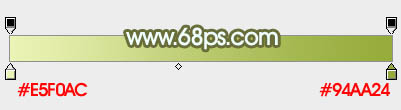
<圖1>

<圖2>
2、現(xiàn)在來制作花瓣部分,第一片花瓣需要完成的效果如下圖。

<圖3>
3、新建一個(gè)組,用鋼筆勾出第一片花瓣的輪廓路徑,轉(zhuǎn)為選區(qū)后給組添加圖層蒙版,如下圖。

<圖4>
4、在組里新建一個(gè)圖層,選區(qū)漸變工具,顏色設(shè)置如圖5,由上至下拉出圖6所示的線性漸變。
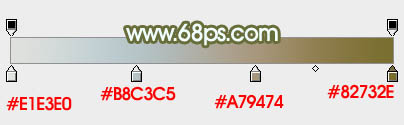
<圖5>

<圖6>
5、新建一個(gè)圖層,用鋼筆勾出下圖所示的選區(qū),羽化2個(gè)像素后拉上同上的漸變色,取消選區(qū)后按Ctrl+ M 調(diào)整曲線,稍微調(diào)暗一點(diǎn)。

<圖7>
6、新建一個(gè)圖層,用鋼筆勾出頂部高光選區(qū),羽化5個(gè)像素后填充淡黃色:#DDDAC3,如下圖。

<圖8>
7、新建一個(gè)圖層,用鋼筆勾出左下角暗部選區(qū),羽化5個(gè)像素后填充暗紅色:#A0703F,如下圖。

<圖9>
8、新建一個(gè)圖層,用鋼筆勾出左側(cè)邊緣暗部選區(qū),羽化2個(gè)像素后填充暗褐色:#76674F,如下圖。

<圖10>
9、新建一個(gè)圖層,用鋼筆勾出右上角的高光選區(qū),羽化好3個(gè)像素后填充淡綠色:#E6EAE8,如下圖。

<圖11>
10、新建一個(gè)組,用鋼筆勾出第二片花瓣輪廓,轉(zhuǎn)為選區(qū)后給組添加圖層蒙版,如下圖。

<圖12>
11、在組里新建一個(gè)圖層,選擇漸變工具顏色設(shè)置如圖13,拉出圖14所示的線性漸變。
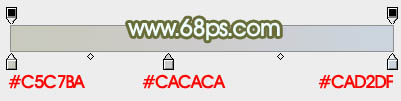
<圖13>

<圖14>
12、新建一個(gè)圖層,用鋼筆勾出下圖所示的選區(qū),羽化6個(gè)像素后填充淡黃色:#D2C7BB,如下圖。

<圖15>
13、新建一個(gè)圖層,用鋼筆勾出左下角暗部選區(qū),羽化6個(gè)像素后填充暗綠色。

<圖16>
14、新建一個(gè)圖層,用鋼筆勾出底部高光選區(qū),羽化8個(gè)像素后填充淡綠色:#E2E3DC。

<圖17>
15、同上的方法處理頂部的高光,如下圖。

<圖18>
16、新建圖層,同上的方法制作右側(cè)暗部及高光選區(qū),過程如圖19- 22。

<圖19>

<圖20>

<圖21>

<圖22>
17、在當(dāng)前組下面新建一個(gè)組,同上的方法制作其它花瓣,過程如圖23- 26。

<圖23>

<圖24>

<圖25>

<圖26>
18、新建一個(gè)組,再加上花蕊,整個(gè)花朵基本完成。

<圖27>
最后調(diào)整一下細(xì)節(jié)和顏色,完成最終效果。

相關(guān)推薦
相關(guān)下載
熱門閱覽
- 1ps斗轉(zhuǎn)星移合成劉亦菲到性感女戰(zhàn)士身上(10P)
- 2模糊變清晰,在PS中如何把模糊試卷變清晰
- 3ps楊冪h合成李小璐圖教程
- 4ps CS4——無法完成請(qǐng)求,因?yàn)槲募袷侥K不能解析該文件。
- 5色階工具,一招搞定照片背后的“黑場(chǎng)”“白場(chǎng)”和“曝光”
- 6LR磨皮教程,如何利用lightroom快速磨皮
- 7軟件問題,PS顯示字體有亂碼怎么辦
- 8軟件問題,ps儲(chǔ)存文件遇到程序錯(cuò)誤不能儲(chǔ)存!
- 9ps液化濾鏡
- 10PS鼠繪奇幻的山谷美景白晝及星夜圖
- 11photoshop把晴天變陰天效果教程
- 12ps調(diào)出日系美女復(fù)古的黃色調(diào)教程
最新排行
- 1室內(nèi)人像,室內(nèi)情緒人像還能這樣調(diào)
- 2黑金風(fēng)格,打造炫酷城市黑金效果
- 3人物磨皮,用高低頻給人物進(jìn)行磨皮
- 4復(fù)古色調(diào),王家衛(wèi)式的港風(fēng)人物調(diào)色效果
- 5海報(bào)制作,制作炫酷的人物海報(bào)
- 6海報(bào)制作,制作時(shí)尚感十足的人物海報(bào)
- 7創(chuàng)意海報(bào),制作抽象的森林海報(bào)
- 8海報(bào)制作,制作超有氛圍感的黑幫人物海報(bào)
- 9碎片效果,制作文字消散創(chuàng)意海報(bào)
- 10人物海報(bào),制作漸變效果的人物封面海報(bào)
- 11文字人像,學(xué)習(xí)PS之人像文字海報(bào)制作
- 12噪點(diǎn)插畫,制作迷宮噪點(diǎn)插畫

網(wǎng)友評(píng)論